(2025.8.25更新)
ネットショップのフライトコーチ機材セットのJタイプも、衛星捕捉性能に優れたM10シリーズGPSアンテナを使用しています。
ユニットは使用部品によって性能の差があり、価格も変わって来ます。
付属の導入マニュアルは以前のタイプ用の部分が多いので、新型ユニットの場合は、このトピック(コメント5も見逃しなく)の通りに進めてください。基本的な使い方はどのユニットも同じです。

本体以外に準備するものとして、マイクロSDカードがあります。(Jタイプはカード付き)
カードの容量は16GBもあれば十分で、FAT32でフォーマットしたものとなります。
国内の電気店で販売されているレベルのものならほとんど大丈夫と思われます。
フライトコーチの本体が入手できたら、まず、電源をどうするか考えなければなりません。
入力電圧は多くの場合Li-po 2S〜5Sとなっていますが、機種によって異なるものもあるので注意してください。
お手持ちのバッテリーの中に200mAhぐらいの小さな2セルのリポがあれば、それをフライトコーチ専用として使う事ができます。
この方法は、フライトコーチを仲間内で色々な機体に載せ換えて使うのには便利です。
もし、自分の決まった機体だけで使うなら、受信機や動力用の配線の途中にコネクターをハンダ付けしたり、動力バッテリーのバランスコネクターから電源を確保できる様にコネクターを準備したりします。
この中で一番実用性が高いのは、最後に示したバランスコネクターから取る方法で、
画像は3セル用コネクターの例ですが、他の場合でも、2セル以上の電圧が取れる様にします。2セルで働くので高電圧は要りません。(白色のコネクター部分は別途用意)
また、電源コードの全長には意味があるので短くせず、赤いコネクタの近くにある逆流防止の部品は取り外さないでください。

コールド・スタート(その日の最初のフライト)では、衛星捕捉に数分〜10数分かかると言われています。そのため、フライトコーチの電源オン/オフは、コネクターの抜き差しなどを利用して、単独で制御できる必要があります。
『キャリブレーションについては、出荷時に調整済みなので、何もしないでそのまま利用開始してください』
大抵の場合、問題無く働いてくれると思います。
同梱の導入マニュアルにはミッションプランナーとの接続について書いてありますが、通常使用に於いてこれを使う事はまずありません。特に新型GPSアンテナでは調整が難しいので、手を加える事はお勧めしません。
ーーー屋外での動作テストーーー
・電源確保ができたら、FAT32でフォーマットされたマイクロSDカードをセットして、家の近くの、屋根やビルの無い所で電源を入れてみてください。
家の中ではGPS電波強度が足りないので上手くいきません。
・「数分間」水平に置いておくと衛星捕捉開始の合図(GPSモジュール裏面のLEDが、点灯→点滅に変化)があります。(2025.6.30修正)
コントローラーのLEDの点灯や点滅ではありません。本体前側のアルミ箔に反射して見える方です。

「点滅(てんめつ)」を開始してから衛星捕捉完了まで、(機種にもよりますが)数分から長いものでは20分かかるものもあるので、特にコールドスタートでは「点滅(てんめつ)」開始後に十分な時間をとるようにしてください。(2025.6.30追記)
LEDの色は機種によって異なります。
・「電源を切ってから」SDカードを抜いて、パソコンのプロッターでBINファイルを開きます。
プロッターの情報はリンク集にあるので、必ず確認してください。
ーーーここからがパソコンの操作になります。ーーー
BINファイルを直接クリックしてもプロッターは働きません。
実際は、ブラウザでプロッター画面を表示させておいてから、そこの右上にある赤の「Load BIN」ボタンを押してBINファイルを開くという手順になります。

プロッターに機体が表示されるまで時間がかかります。(左下の「>」ボタンを押すと出て来る場合もあります)
機体がこの様に表示されない場合は、再読み込みやブラウザの変更が必要になります。
・プロッターの詳しい使い方については、プロッター画面の右上にある青ボタンのManualを押して、本家の手引き書をご覧ください。
ソフトウェアマニュアル:SW Manual
<以下は私の経験に基づく解説です>
・プロッターはブラウザの「ブックマーク」に保存しておく必要があります。
そうすれば、飛行場の様なオフラインでもブックマークから呼び出してキャッシュで動かすことができます。
・スマホ等でもプロッターを見る事はできますが、BINファイルを開くためにはSDカードリーダーの準備が必要になります。
また、画面が小さいと操作もやりにくいので、できればノートパソコンの使用が望ましいです。
再生用の機器(デバイス)
スマホでフライトコーチ参照
・赤の「Load BIN」ボタンを押して、ファイル選択画面が出たら、SDカードのAPM>LOGS内にある目的のBINファイルをクリックします。(日付を目標に)
・途中で注意画面が出ることがあってもOKを押して進むと「選択画面」になります。
そこを良く見るとOrigin (原点)のところに緯度経度の座標が表示されているはずです。
Origin以外の欄は、PCに残っているキャッシュによって異なるので、ここでは気にしないでください。

・Originの座標をクリックすると、オンライン状態ならGoogleマップにジャンプして位置確認ができます。
ブラウザ右上の設定にある「ズーム」を使うと、文字や補助画面の大きさが変えられます。

プロッター右上の「Settings」からはリボンの幅など色々な調整ができますが、一番下のスイッチは、この初期状態のままで問題ありません。

ただ、初期設定は赤のポジションなのですが、色々いじってしまうと、設定がキャッシュに残ったままになってしまいます。
デバイスによってはキャッシュクリアしても消えない事があるので、スイッチを緑に切り替えて、XKF1を選び直しておく必要があるものもあります。

ここまでできればこの段階では成功です。
それ以上は進めないので、自宅での動作確認はここまでとなります。
『使いこなしのヒント:
動作確認の方法としては地上を移動しての動作確認方法というのもあります』
・もし、上記の様にならなかった場合は、以前に行った操作が邪魔をしている可能性もあるので、一旦ブラウザのキャッシュをカラにしてから改めてプロッターを読み込んでみてください。
ブラウザのキャッシュクリアはただの再読み込みとは違います。
ブラウザの再読み込みについて
スマホ等で動作が怪しくなった時は、アプリ(ブラウザ)を一旦削除して再インストールした方が良い場合もあります。
ーーーーーーーーーーーーーーーーーーーー
自宅ではそれ以外に、飛行場の「パイロット位置」と「センター位置」の両方の座標(10進緯度経度)をGoogleマップ等で調べて、パソコンや紙にメモしておく必要があります。(後でリボン図を見る時に使います)
センター位置はパイロットからの方角を決めるものなので、近くても遠くても大丈夫です。(遠い方がフライト面の精度が良くなる)
〇〇飛行場の場合、(10進緯度経度)
パイロット 43.123456, 144.123456
センター 43.123789, 144.123789
という感じになります。
Googleマップならどこでもクリックするだけで、緯度経度の数値が表示されます。

「パイロット位置」や「センター位置」が航空写真で判断できない場合は、現地に行ってスマホでGoogleマップを使う手もあります。
パイロット位置やセンター位置に立ってGoogleマップを開き、その立っているポイントを長押しすると、緯度経度が表示されます。
航空写真やGPSには1~2mのズレがありますが、それほど問題にはなりません。

『使いこなしのヒント:
カスタムサイトを作ってP.Cに保存しておくと座標入力が簡単になります』
機体への搭載は、フライト結果を見ないと位置の良否が分からないので、最初は、紙テープで本体を適当な所に縛り付ける程度で構いません。
画像1
---注意点----
ユニット本体より高い位置にバッテリーやカーボン素材が無いこと
本体取り付けにガタが無いこと
リモートIDに注意
取り付け角度
搭載位置
「カーボン素材と電波」に関して
マイクロSDカードの抜き差しがやり難い場合は、延長ケーブルを使うと解決します。
ブログ記事
画像1
あとは、飛行場に行ってのフライトで、コメント5に続きます。
リボン図が現れたら、コメント34にある「リボンの区切りを修正」してフライトチェックする様にします。
(下のバーの右側の矢印を1〜2回クリックすると、埋もれていたコメントが開きます)
リボンの分割ができたら、自動採点へと続きます。


キャッシュで動くので、オフラインでも大丈夫です。
こんにちは
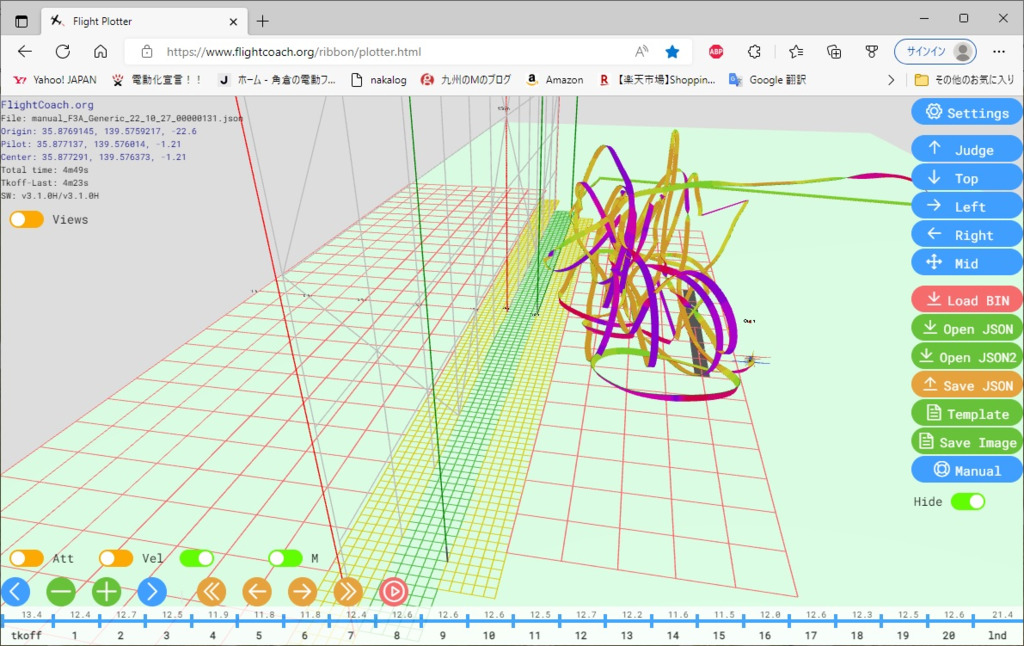
飛行データをFligth Plotterで表示すると全体的に手前に描画されてしまいます。
これは電源を投入した位置が滑走路の中心から12m程度離れている等が原因なので
しょうか? ちょうどOriginマークが出ている位置で電源投入しています。
異常は無い様にも見えますが、Originの位置がもう少し良く見えるトップビュー画像が欲しいです。
Originのズレは出るものなので、気になる時はSettingsを開いて位置調整をします。
ありがとうございます。
SettingsでOriginの位置を調整すれば良かったのですね。
Originは電源を入れた場所です。位置を忘れない様にしましょう。
私はそれもあって、毎回パイロット近くで電源オンとしています。
それと、車の近くでは受信障害が出る可能性もあるので、なるべく車から離れましょう。
ネットショップでのフライトコーチ機器の取り扱いは、組み立て完成品が無くなったので一旦終了としましたが、ストック品やタイプの違うものなどが若干あるそうなので、興味のある方はメールなどで連絡ください。
こんにちは。
単純な質問ですいません。SDカードについての質問です。
先日、飛行場でFCコーチに興味がある方が、やってみたいから。
と自分のSDカードを持ってこられました。
FAT32で、フォーマットしなければ、ならないので、それを行いました。(通常フォーマット)
これを私のFCのカードと交換して、飛行開始。
データ読み込みで、トラブル。
【その後の経緯】
1.飛行終了後、BINファイルも無事出来ていたので、読み込みしましたが、その際
本BBSに記載のある「Provide site ・・・than 50m from the origin」のエラーが出て読み込めませんでした。
2.原因を探るため、まずは、私のSDカードで、飛行 ⇒ 無事読み込めました。
【SDカードの仕様】
1.興味のある方 512MB マイクロSD(私がFAT32でフルフォーマットしました)。
2.私のSDカード 32GB FAT32フォーマット済を購入。
以上、何が原因かわからなかったので、質問しました。
カードの向き・不向きがあるのでしょうか?
他に気になる点があれば、教えていただけると幸いです。
宜しくお願いします。
「Provide site ・・・than 50m from the origin」の表示は良くある事で、フライトコーチのGPS精度が低いからだと思います。
私も時々体験してます。
またやり直してみてください。
カードの異常では無いと思います。
フライトデータが取れていれば、10月3日の投稿にある方法でリボンが再現できるかもしれません。
試してみてください。
ありがとうございます。
週末、飛行場で、もう一度センターの座標を調べてやってみます。
BINファイルを消去していなければ、練習と思って上記の方法でファイルを開いてみてください。
飛行場を登録していない場所で、取り敢えずリボン図だけを急いで確認したい場合は、この10月3日の投稿にある「選択画面の飛行場を一旦manualに戻す」方法が便利です。
manualに変更するとCopy Originが使える様になるので、Copy Originを押してSubmitを押すだけで、リボン図が見られる様になります。
ただし、飛行面の方角が指定されていないので、飛行コースは狂った状態です。
正しく表示するには、パイロットとセンターの両方の緯度経度を入力する必要があります。
折角、助言いただいたのですが、
※パイロット・センターの座標再入力して、そのことをすっかり失念していました。
先日のSDカードの件、練習のつもりで再チャレンジする予定でしたが、まだ、出来ていません。
次週末にチャレンジするつもりです。
ただ、そのデータ、友人のカードデータなので、消去されている可能性もあります。
その場合、再び、飛行してもらって、再現できると良いのですが・・・。(^^;
既にリボン図の再生まで経験されているので、あとは使って慣れるだけですね。
ただ、フライトコーチのデータ取りは毎回上手く行くものでも無いので、失敗があったからといってガッカリしないで、また次を試してみてください。
何人かで使っていてもその中の1人だけ調子が悪い、なんて事もあります。
でも日が変わると異常が無かったりして。
良く分からない事が多いです。
フライトコーチの電源を入れる時ですが、投入直後はコントローラーが衛星捕捉をしているので、フライトコーチ本体を倒したり大きく揺り動かしたりしない様にしましょう。
本体が胴体内に取り付けられているなら問題ありませんが、ミュゼットの様に脱着式キャノピーに付いている場合は注意が必要です。
まぁ実際のところ、粗雑に扱わなければ大体大丈夫なので、異常が多発する様なら気をつけてください。
フライトデータが取れたらBINファイルのナンバーと日付、それにフライト内容をメモしておくと、後で見直すときに役立ちます。

binファイルを開いてリボン図が見られる様になったからといって、それがフライトコーチのゴールではありません。
自分のフライトを見直して今後の練習に役立てて行くための、ここが新たなスタートになります。
現在のフライトコーチには、「2つのリボン」を同時に表示して比較したり、「ジャッジ」画面で採点の練習をしたりする機能があります。
これらを利用するためにはまず、1つ1つの演技に合う様に、リボンを正確に分割しておかなければなりません。
例えば、ファイルを開く時の選択画面でP23パターンを選んだとすると、リボンは既に分割はされていますが、これは全演技時間に占める割合から算出されたものなので、実際のフライトに合わせて区切りを修正する必要があります。
F3A_P23以外のフライトの場合は、選択画面のScheduleの中から相応しいものを選んで作業を進めると良いでしょう。
リボンの修正は、下の説明動画にある様に、プロッター画面左下にある<>と+-ボタンを使って行います。
注意点として、離陸から順を追って区切って行く必要があるのですが、これは何回かやってみればコツが分かります。
全部区切り終えたら「Save JSON」ボタンを押してjsonファイルで保存して終了です。
ダウンロードしたjsonファイルは、USBメモリーやクラウドなど、自分で使い易い所に保存しておくと良いでしょう。
昨年9月以降に作って保存しておいたjsonファイルが、v3.2.2Hのプロッターで開けなくなってしまいましたが、
その開示方法を教えていただきました。
https://zawazawa.jp/flightcoach/topic/5/3
こんにちは。
ご存じなら、教えてください。
FCをエンジン機に搭載された事例は、ありますでしょうか?
只今、エンジン機(アセント/フルサイズ/GP仕様)に搭載を考えています。
現状、考えているのは、
【搭載について】
1.主翼とアンダーカバーの間・後方。
2.取付は、主翼後方側。
3.FCは、そこから吊下げステーを付けて、マジックテープ止め
4.電源は、専用にして、胴体排気口からコードを取り出し。機体外部で接続。
その後内部に接続部分をテープ止め
【心配事】
※エンジンをかけてから、電源接続なので、内部のGPS赤色点滅確認が困難かもしれません。
鏡とライトを使用する予定ですが。(今度、エンジン始動なしで確認予定)
※機体の一番下に搭載するので、GPS信号が取り切れるかどうか?
※エンジン機の振動対策として、スポンジ等で巻いてもFCは、良いものなのでしょうか?
ご助言いただければ、と思います。
宜しくお願いします。
フライトコーチ本体の上には何も無い事が必要条件です。
搭載位置
ガソリン機での使用を聞いたことがありますが、リボン図がかなりジャンプしていました。
振動なのかノイズなのか、原因は不明です。
電源接続については、エンジン始動の前が良いでしょう。
そうですか。
だとすると、機体の下部は、駄目ですね。
再考します。
ありがとうございました。
フライトコーチ/タイプ2の製品供給については、このトピック15と24に書きましたが、その後追加した物も売り切れとなってしまいました。
今後の入手方法としては、リンク集にあるような海外製品を、各自それぞれが直接注文というかたちになってしまうと思われます。
Originは電源投入をした位置ですが、プロッターでの表示が実際と違う事が良くあります。
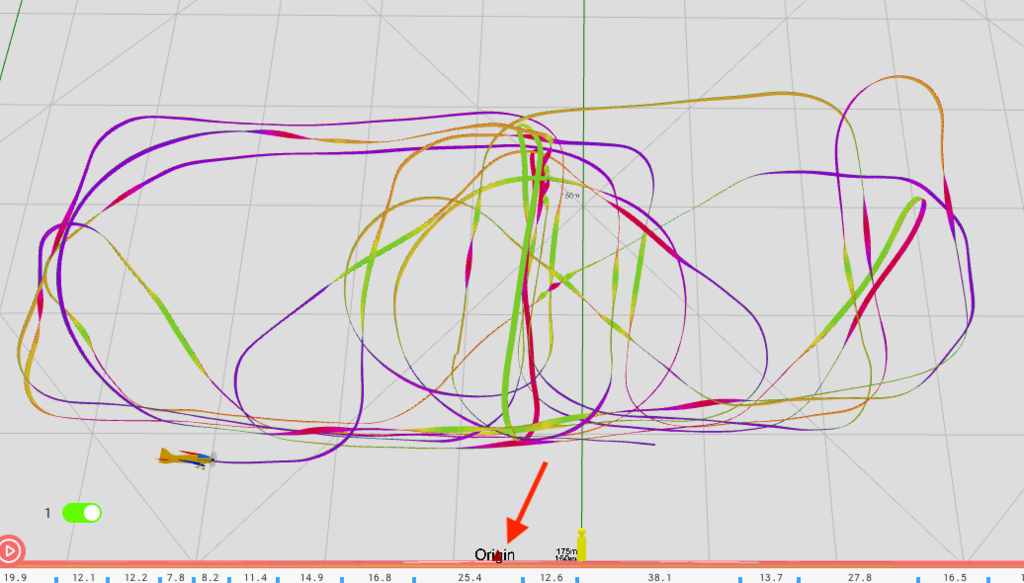
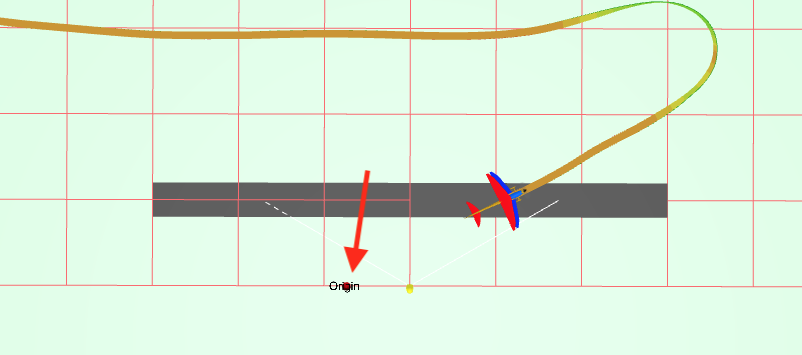
毎回違う場所で電源ONしたのではこの事に気付き難いので、私はパイロット位置近くで電源ONをする様にしているのです。
今日のフライトでもこんな事がありました。
パイロット近くで電源ONにしたのに、Originが20m近くズレています。
こんな時はプロッターのSettingsから座標の修正を行う事ができます。
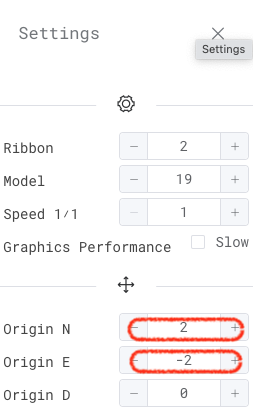
その結果がこちら。
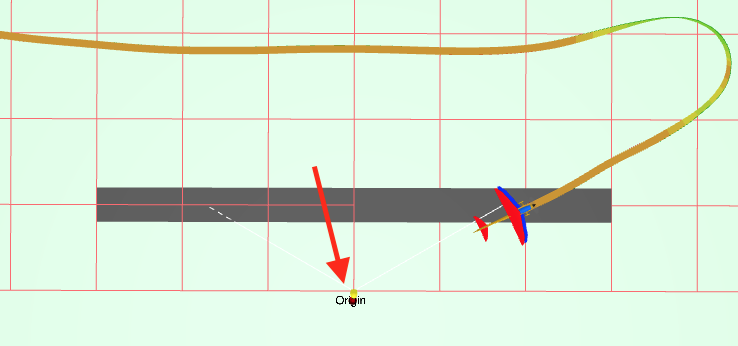
多かれ少なかれズレは発生しているので、毎回気を付けていた方が良いでしょう。
飛行場を登録しておけばBINファイルを開く時に自動的に飛行場が表示され便利ですが、登録していない場所に行った場合は自分でパイロット位置などの緯度経度(10進表記)を入力しなければなりません。
もしそれが面倒で、とりあえずデータの成否を確認したいというのであれば、次の様な方法があります。
(コメント14と重複する所があります)
マイクロSDカードのLOGSの中から、見たいフライトのBINファイルを選びます。
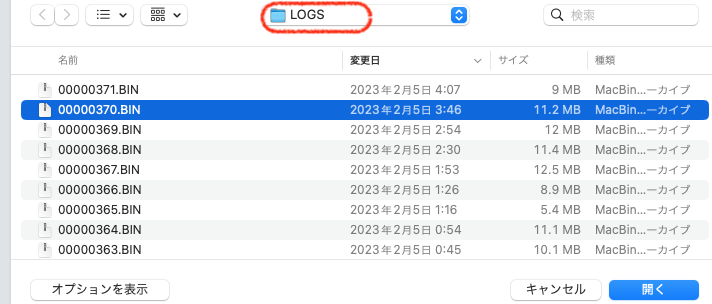
Schduleは「P23」を指定して、飛行場所は「manual」を選びます。
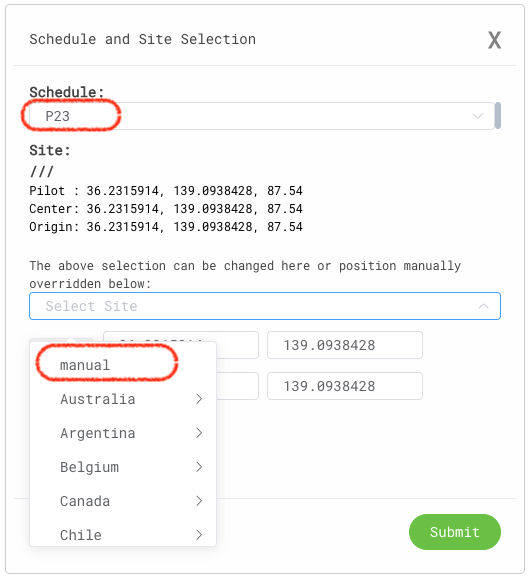
「manual」になると「Copy Origin」ボタンが現れるので、それを押すと表示中の緯度経度が全て同じになります。
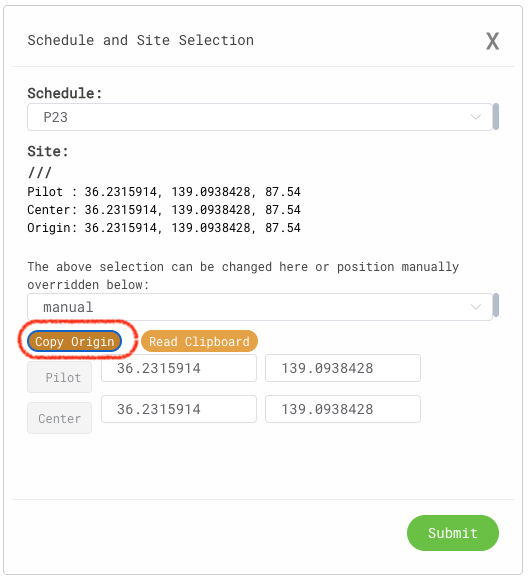
Submitを押すとリボン図が表示されます。
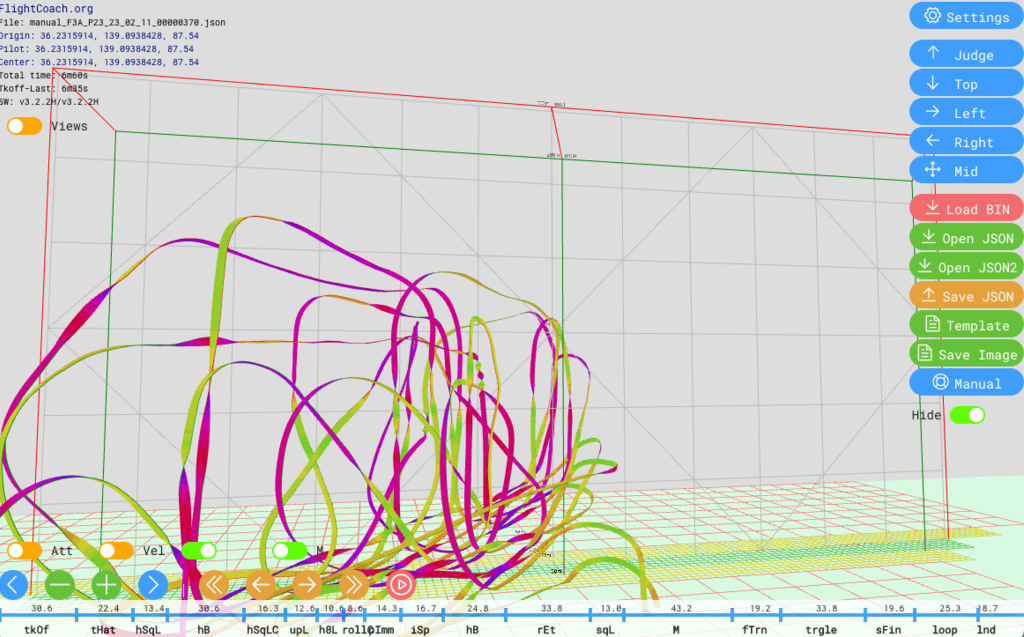
方角が指定されていないので演技面が合っていませんが、一応フライトの確認はできます。
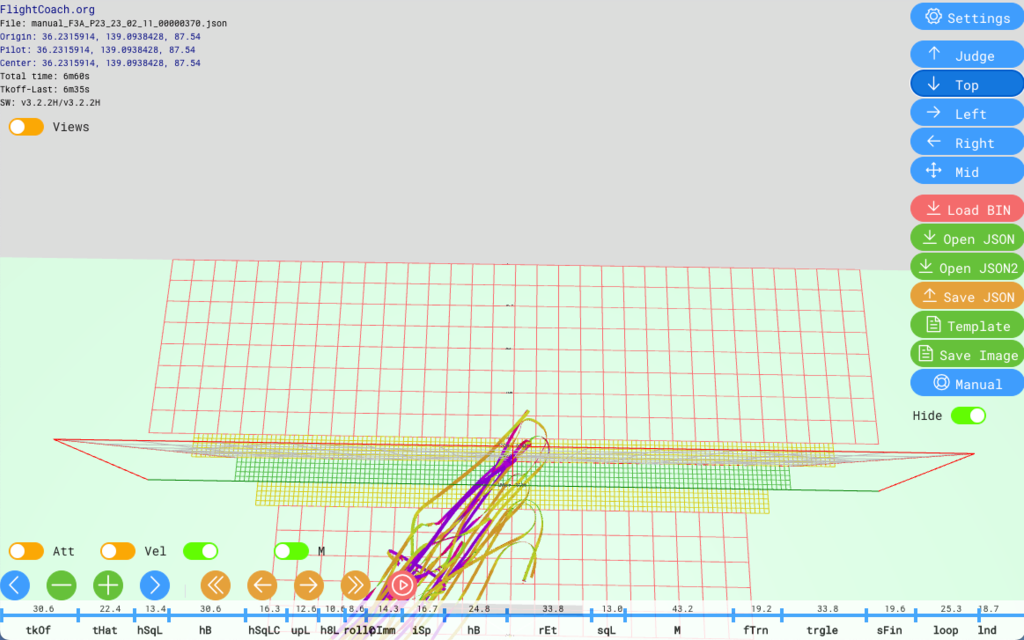
3D画面は、マウスやキーの組み合わせ操作で視点を変えられるので、機種毎の動かし方を調べておく必要があります。
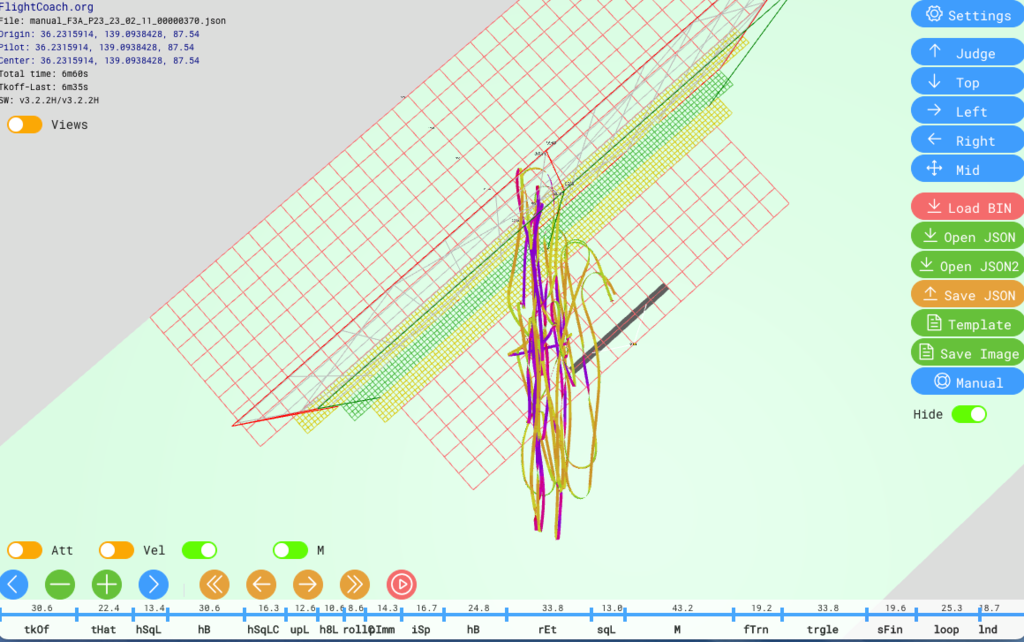
尚、パイロットやセンター位置の緯度経度を調べるのは、FCMapを使うと便利です。
また、飛行場登録はこのSite Formを使って申請しますが、1日ほどで本登録してもらえます。
SDカード内に間違いなくBINファイルはありますが、開くことができません。
スケジュールと場所を選択するように求められません。
ちなみにファイルの記録時間も正しくありません。
何かのエラーですか?
解決方法ありますか?
Sさん。
私は電気の専門的な知識は無いので、詳しい事は他の方に任せるとして、経験上の話をします。
まず、ファイルの記録時間ですが、これは私のも違っています。
なので、これは問題無いでしょう。
それで、やってみる事としては、ブラウザのキャッシュをカラにしてから、再度プロッターを読み込んでみてください。
変化が無ければ、また連絡お願いします。
誠に申し訳ありません。プラウザのキャッシュを全期間削除しましたが、file not loaded です。
もしBINファイルが一番怪しいなら、コピーして私のところへメール添付して送ってもらえませんか?
こちらの連絡先は、お問い合わせに一旦連絡していただければ、折り返します。
地上静止時のBINファイルを送っていただいて調べたところ、Originの座標があり、座標クリックで地図での確認もできたので、この段階での問題はありませんでした。
もしBINファイルが開けないのであれば、原因は使用デバイスや操作手順にあるのかもしれません。
現在の一般的な機器なら、WinでもMacでもブラウザがChromeであればほとんどの場合動くと思いますので、このトピックの先頭部分の説明通りに進めてみてください。
それで途中で止まってしまうのであれば、その部分を教えてください。
機種を変えたら上手くいったと連絡いただきました。
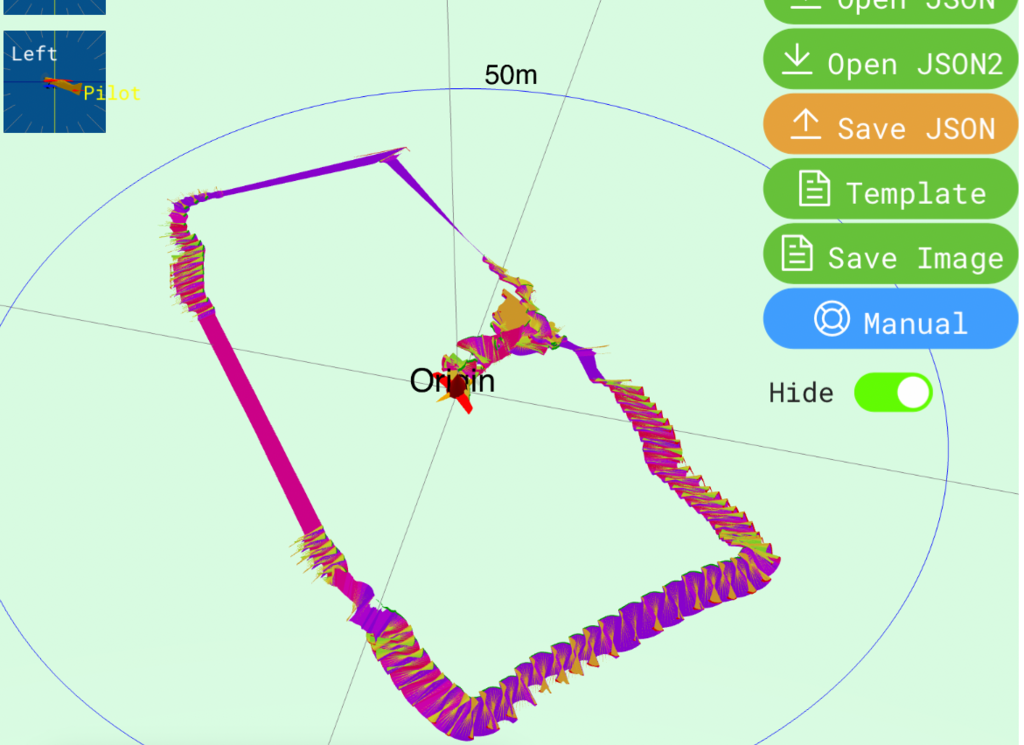
これで一安心です。
フライトコーチの初期動作確認では、地上を移動してその経路を表示させるという方法もあります。
やり方は、マイクロSDカードをセットして電源を入れ、ただ地上を歩き回るだけです。
最初の「数分間」は地上で静止して、GPSがロックされた合図(LEDの点滅変化)を待ちます。
ある程度待ってから、適当に歩き回ります。
その後「電源を切ってから」SDカードを抜いてパソコンに挿し替え、プロッターでBINファイルを開きます。
プロッター画面には最初、データ不良の画面が出ますが、
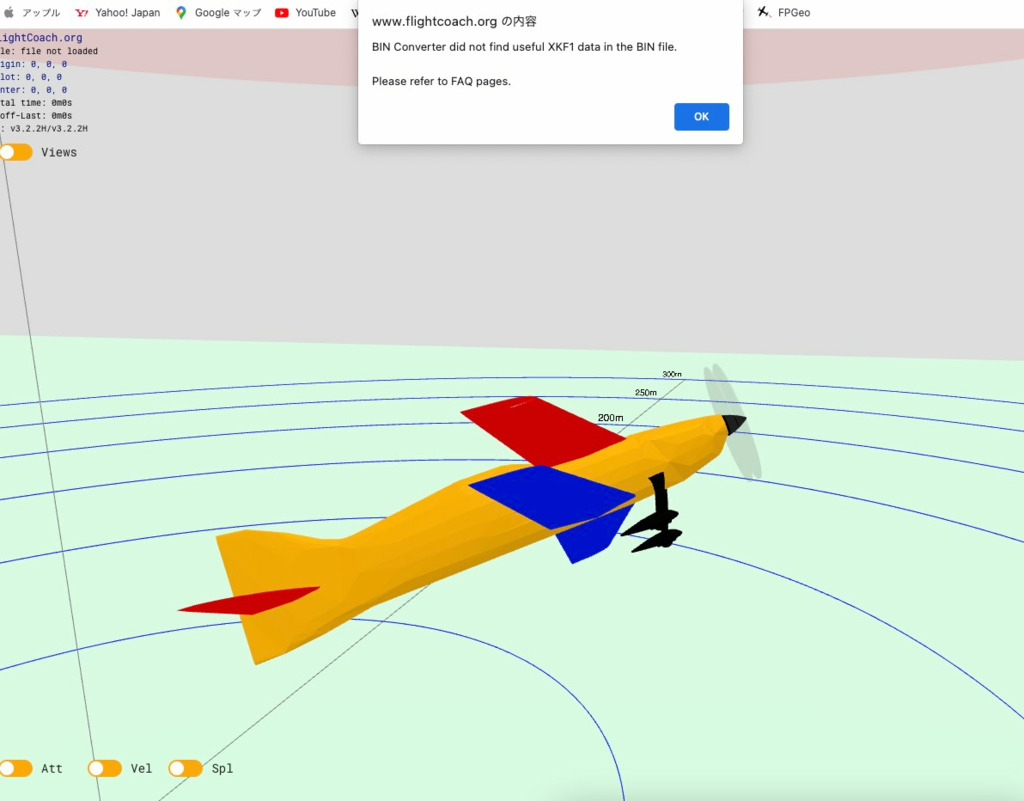
OKを押すと選択画面「Schedule and Site Selection」に変わります。
ここで次の様に、
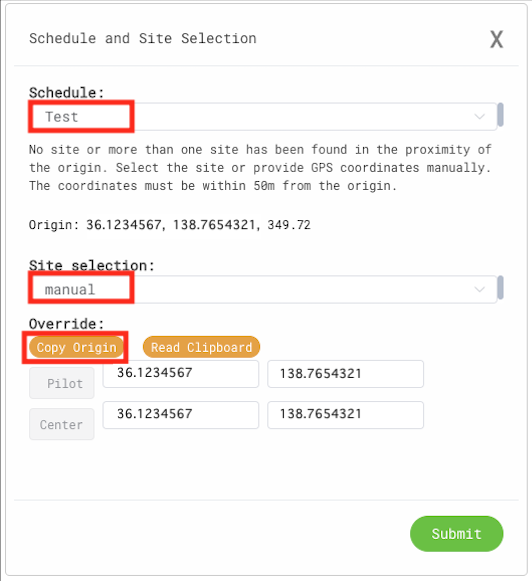
Schdule欄は、Ground Test >「Test」
Site selection欄は、「manual」と、設定します。
その後、Copy Originボタンを押すと、パイロットとセンターの座標が自動的に入り、
最後にSubmitボタンを押すと、次の様な経路図が表示されることになります。
現在、16GBのマイクロSDカードを使ってフライトを重ねているのですが、501番目のBINファイルが記録されていませんでした。
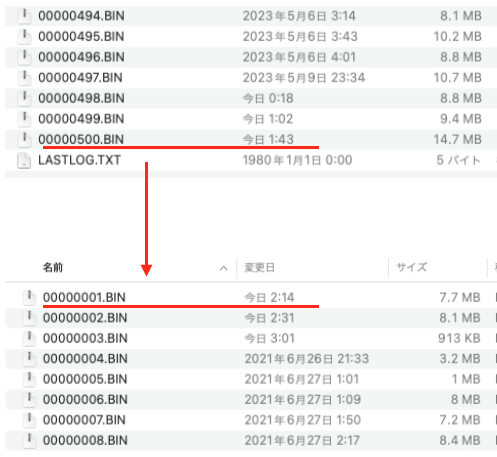
本体が壊れたのかと思って調べてみると、何と、1番目のファイルに上書き保存されていたのです。
500個のBINファイルの合計で5GBという状態でした。